来源:互联网 | 时间:2024-11-16 19:50:41
现在有非常多的用户都喜欢使用笔记本,而最近部分使用Win11系统笔记本的用户发现自己在充电的时候有感叹号,这可能是由于我们的电池损坏,也可能只是电源管理驱动过期了,那么要如何解决呢?下面就和小编一起来看看方法吧。 Win11充电有感叹号的
现在有非常多的用户都喜欢使用笔记本,而最近部分使用Win11系统笔记本的用户发现自己在充电的时候有感叹号,这可能是由于我们的电池损坏,也可能只是电源管理驱动过期了,那么要如何解决呢?下面就和小编一起来看看方法吧。

方法一
1、首先尝试拔出笔记本电池,连接电源充电。
2、如果问题解决,说明电池坏了,更换电池即可。
3、如果还是有感叹号,那应该是驱动问题,尝试方法二来解决。

方法二
1、驱动问题需要先进入我们的笔记本官网。(以联想为例)
2、接着进入“服务”选项,进入“驱动下载”。
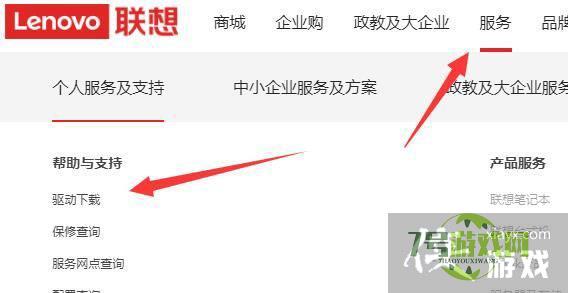
3、进入后选择“在本站查找驱动”,再搜索我们的笔记本型号。
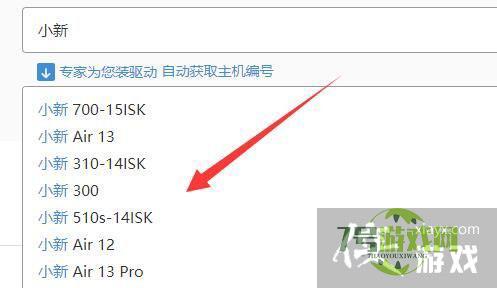
4、进入后,只要找到并下载安装“电源管理驱动”即可。
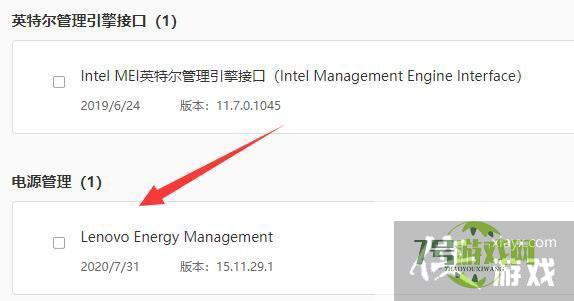
Win11系统自带输入法怎么卸载?Win11自带输入法删除方法
阅读Win11游戏显示找不到d3dx9怎么办? Win11中d3dx9.dll丢失的解决办法
阅读Win11自动删除恶意文件怎么关闭?Win11关闭自动删除危险文件方法
阅读Win11 预览版25300怎么开启文件资源管理器图库隐藏功能?
阅读Win11 Build 25290文件管理器怎么启用标签页拖拽支持?
阅读Win11怎么退回Win10系统?Win11重装Win10图文教程
阅读Win11弹出windows安全警报怎么关闭?Win11关闭windows安全警报方法
阅读Win11网络连接用不了怎么办?Win11网络连接用不了的解决方法
阅读Win11 Build 25309 预览版怎么创建ReFS格式的VHD虚拟磁盘?
阅读




